本文小编为大家详细介绍“win7怎么更改mac地址”,内容详细,步骤清晰,细节处理妥当,希望这篇“win7怎么更改mac地址”文章能帮助大家解决疑惑,下面跟着小编的思路慢慢深入,一起来学习新知识吧。
1、首先我们打开“控制面板”
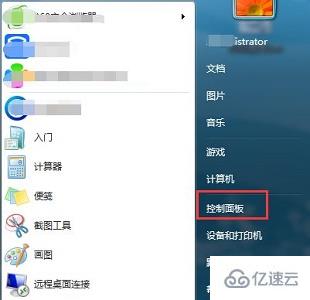
2、找到“网络和共享中心”
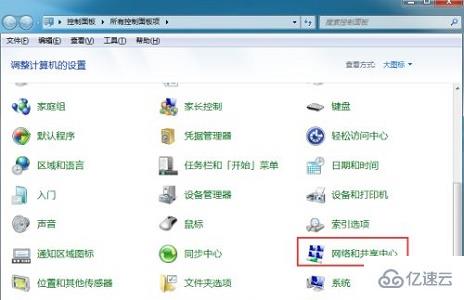
3、选择当前的本地连接。
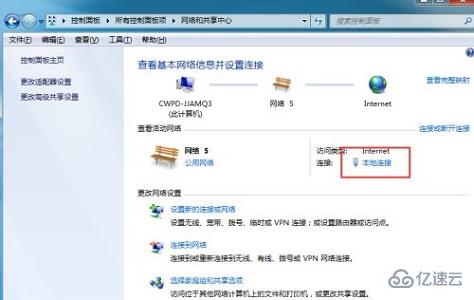
4、点击“属性”
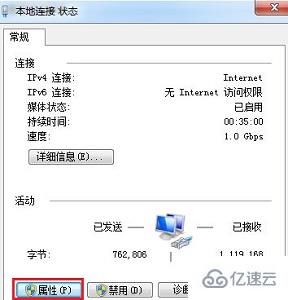
5、再点击“配置”
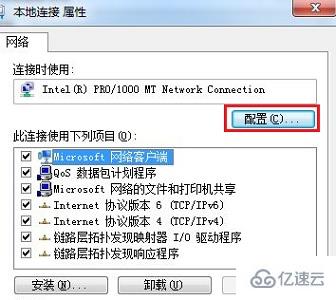
6、点击“高级”选项卡。
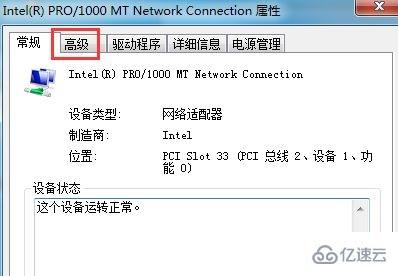
7、然后选中“本地管理的地址”将右边的值更改为自己想要的地址。

8、保存之后我们就能看到我们的mac地址已经被更改了。
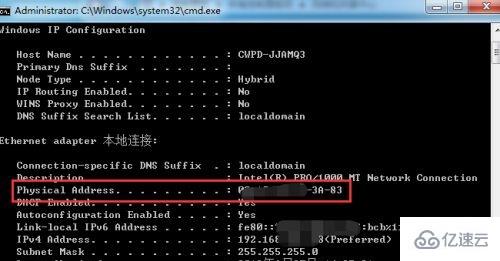
读到这里,这篇“win7怎么更改mac地址”文章已经介绍完毕,想要掌握这篇文章的知识点还需要大家自己动手实践使用过才能领会,如果想了解更多相关内容的文章,欢迎关注亿速云行业资讯频道。
免责声明:本站发布的内容(图片、视频和文字)以原创、转载和分享为主,文章观点不代表本网站立场,如果涉及侵权请联系站长邮箱:is@yisu.com进行举报,并提供相关证据,一经查实,将立刻删除涉嫌侵权内容。